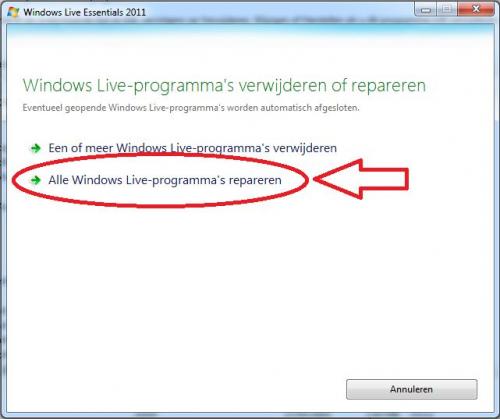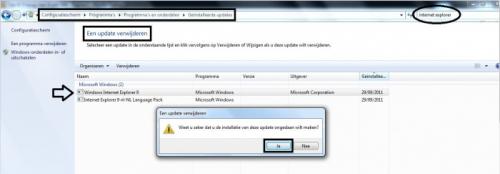-
Items
22.090 -
Registratiedatum
-
Laatst bezocht
Inhoudstype
Profielen
Forums
Store
Alles dat geplaatst werd door Asus
-

emailprogramma Live mail werkt niet goed
Asus reageerde op kersensap's topic in Archief Windows Algemeen
De malware-experts worden verwittigd...zodra ze online zijn analyseren ze je logje en begeleiden ze je verder. -

emailprogramma Live mail werkt niet goed
Asus reageerde op kersensap's topic in Archief Windows Algemeen
We kijken dus uit naar je HijackThis-logje: graag uw reactie... ;-) -

emailprogramma Live mail werkt niet goed
Asus reageerde op kersensap's topic in Archief Windows Algemeen
HijackThis is een veilig programma dat hier wekelijks honderden keren wordt gebruikt, neem hier maar eens een kijkje. Het herinstalleren van Windows Live Mail is een (eventuele) volgende stap, dus na een check op de eventuele aanwezigheid van malware. -
Prima, hou ons maar op de hoogte van de evolutie als je wil.
-

laptop loopt vast: HijackThis
Asus reageerde op mrh's topic in Archief Bestrijding malware & virussen
Dag mrh, welkom op PCH. Je topic werd verplaatst naar Bestrijding spyware, virussen, zo word je sneller geholpen door een malware-specialist. -
Ik heb nog eventjes een aantal van de geïnstalleerde drivers manueel vergeleken met de versies die op de website van PB worden aangeboden. Mijns inziens is het moment aangebroken om alle gegevens die je wenst te behouden (bladwijzers, documenten, afbeeldingen, contactpersonen, enz... ) veilig te stellen op een externe geheugendrager en de laptop compleet terug te zetten naar zijn fabrieksinstellingen. Hoe je dit dient uit te voeren kan je terugvinden in de handleiding.
-
Je kan je topic over Windows Live Mail hier terugvinden...hier kan je lezen hoe je al je topics / berichten kan terugvinden. Lees ook eventjes de forumregels na als je wil. Om het overzichtelijk te houden gaat hier dan ook een slotje op.
-

emailprogramma Live mail werkt niet goed
Asus reageerde op kersensap's topic in Archief Windows Algemeen
We zullen eens nagaan of malware of virussen de oorzaak zijn van je probleem. 1. Download HijackThis. (klik er op) Klik op HijackThis.msi en de download start automatisch na 5 seconden. Bestand HijackThis.msi opslaan. Daarna kiezen voor "uitvoeren". Hijackthis wordt nu op je PC geïnstalleerd, een snelkoppeling wordt op je bureaublad geplaatst. Als je geen netwerkverbinding meer hebt, kan je de download doen met een andere pc en het bestand met een usb stick overbrengen Als je enkel nog in veilige modus kan werken, moet je de executable (HijackThis.exe) downloaden. Sla deze op in een nieuwe map op de C schijf (bvb C:\hijackthis) en start hijackthis dan vanaf deze map. De logjes kan je dan ook in die map terugvinden. 2. Klik op de snelkoppeling om HijackThis te starten. (lees eerst de rode tekst hieronder!) Klik ofwel op "Do a systemscan and save a logfile", ofwel eerst op "Scan" en dan op "Savelog". Er opent een kladblokvenster, hou gelijktijdig de CTRL en A-toets ingedrukt, nu is alles geselecteerd. Hou gelijktijdig de CTRL en C-toets ingedrukt, nu is alles gekopieerd. Plak nu het HJT logje in je bericht door CTRL en V-toets. Krijg je een melding ""For some reason your system denied writing to the Host file ....", klik dan gewoon door op de OK-toets. Let op : Windows Vista & 7 gebruikers dienen HijackThis als “administrator” uit te voeren via rechtermuisknop “als administrator uitvoeren". Indien dit via de snelkoppeling niet lukt voer je HijackThis als administrator uit in de volgende map : C:\Program Files\Trend Micro\HiJackThis of C:\Program Files (x86)\Trend Micro\HiJackThis. (Bekijk hier de afbeelding ---> Klik hier) 3. Na het plaatsen van je logje wordt dit door een expert (Kape of Kweezie Wabbit) nagekeken en begeleidt hij jou verder door het ganse proces. Tip! Wil je in woord en beeld weten hoe je een logje met HijackThis maakt en plaatst op het forum, klik dan HIER. -

emailprogramma Live mail werkt niet goed
Asus reageerde op kersensap's topic in Archief Windows Algemeen
Graag een antwoord op de vraag: alle overtollige berichten in Postvak IN, verzonden mails en verwijderde mails verwijderd ???... -

emailprogramma Live mail werkt niet goed
Asus reageerde op kersensap's topic in Archief Windows Algemeen
Werd de opruimbeurt ook uitgevoerd ?... -
Kan je de volledige type-aanduiding van je Easynote LJ65 posten ?...
-
Run via de site van Intel de Intel Driver Update Utility om te checken of er drivers dienen geïnstalleerd/geupdate te worden...vermeld hier over welke drivers het gaat, maak er eventueel een afbeelding van nadat je op Expand All hebt geklikt. Om deze tool te laten runnen heb je Java nodig en dien je toelating te geven. Een afbeelding kan je maken met het knipprogramma (klik er op) en die kan je dan in een volgend bericht hier op het forum plaatsen (klik er op).
-

emailprogramma Live mail werkt niet goed
Asus reageerde op kersensap's topic in Archief Windows Algemeen
Ruim Windows Live Mail eens grondig op: verwijder eerst alle overtollige berichten in Postvak IN, verzonden mails en verwijderde mails. Nadien sluit je alle programma's van Windows Live Essentials (Messenger, Mail, Photo Gallery, enz...) af en ga via start (Windowsknop links onderaan) naar configuratiescherm --> programma's --> programma's en onderdelen --> een programma verwijderen. Zoek in deze lijst (alfabetisch) de Windows Live Essentials, klik er met rechts op en kies dan voor Alle Windows-live programma's repareren. Na deze actie start je je pc opnieuw op en check je of dit je probleem heeft opgelost. Undisclosed Recipients krijg je wanneer je alle bestemmelingen in het vakje BCC zet, da's alvast normaal als je je mails op die manier verstuurt. -

Superspyware Flame klaar voor nieuw offensief
Asus plaatste een topic in Archief Waarschuwingen i.v.m. besmettingen
De rol van superspyware Flame is nog lang niet uitgespeeld. Onderzoekers van Kaspersky stellen dat het Flame-platform nog in ontwikkeling is en vermoeden dat er nieuwe malwarevarianten in omloop zijn. Lees hier verder... Bron: webwereld.nl -

Pcloopt meerdere keren per dag vast of wordt enorm traag
Asus reageerde op rottweiler's topic in Archief Windows Algemeen
Dag rottweiler, welkom op PCH. Download HD Tune en sla het bestand op. Installeer HD Tune en start deze na de installatie op. Vervolgens ga je naar het tabblad Error Scan, selecteer de harde schijf die je wil controleren en druk op Start. De controle kan een hele tijd in beslag nemen afhankelijk van de grootte van de te controleren harde schijf. Wat is het resultaat van deze test? -
Hoi geertjan, welkom op PCH. Dus, ook na een herinstallatie van Windows blijf je last hebben van dit fenomeen, klopt dat ?... Welke browsers (Internet Explorer, Mozilla Firefox, Chrome, ...) staan er op je PC ?...heb je dit fenomeen ook in een andere browser dan je standaardbrowser ?...
-
Uit je screentje kan ik afleiden dat je een geheugencontrole hebt uitgevoerd met Memtest ipv met Memtest86+. Om de geheugencontrole met Memtest86+ uit te voeren (vanop de ISO dus) dient je CD/DVD-station bovenaan te staan in je bootvolgorde (bios)...je CD/DVD-station = Optiarc DVD RW AD-7580S.
-
Ik ben er een paar dagen tussenuit geweest, ben je er ondertussen in geslaagd om het wachtwoord opnieuw in te stellen via de link ?...
-
Kan je je PC eens opruimen met Ccleaner ?...
-
Internet Explorer 8 voor Windows 7 kan je niet downloaden omdat Internet Explorer 8 sowieso in Windows 7 zit geïntegreerd. Wanneer je Internet Explorer 9 hebt verwijderd krijg je automatisch Internet Explorer 8 terug. Internet Explorer 9 kan je verwijderen via: Start -> Configuratiescherm -> Een programma verwijderen of Programma’s en onderdelen -> Geïnstalleerde updates weergeven. In deze lijst ga je Internet Explorer 9 terugvinden, je kan eventueel zoeken op Internet Explorer bovenaan in de zoekbalk: Zoeken in geïnstalleerde updates. Afbeelding ter verduidelijking: Aanvulling: hou er rekening mee dat je met een verouderde browser gaat werken, met alle risico's van dien...lees zeker ook dit eens.
-
Welke browsers (Internet Explorer, Mozilla Firefox, Chrome, ...) staan er op je PC ?...heb je dit fenomeen ook in een andere browser dan je standaardbrowser ?... Ruim je systeem eens grondig op met Ccleaner:
-
Het modelnummer kan je o.a. terugvinden op de onderzijde van de laptop, zie bericht 10: Als je hier klikt kan je de toelichting van HP bekijken.
-
Beste zwart.bloed, dit topic is een dubbelpost van dit topic. Lees ook eventjes de forumregels na als je wil. Om het overzichtelijk te houden gaat hier dan ook een slotje op.
-
Kan je ook eens de type-aanduiding van je laptop posten ?...voorbeeldje: Compaq Presario C700.
-
Hoi Melii, welkom op PCH. Kan je het onderstaande uitvoeren ?... 1. Download HijackThis. (klik er op) Klik op HijackThis.msi en de download start automatisch na 5 seconden. Bestand HijackThis.msi opslaan. Daarna kiezen voor "uitvoeren". Hijackthis wordt nu op je PC geïnstalleerd, een snelkoppeling wordt op je bureaublad geplaatst. Als je geen netwerkverbinding meer hebt, kan je de download doen met een andere pc en het bestand met een usb stick overbrengen Als je enkel nog in veilige modus kan werken, moet je de executable (HijackThis.exe) downloaden. Sla deze op in een nieuwe map op de C schijf (bvb C:\hijackthis) en start hijackthis dan vanaf deze map. De logjes kan je dan ook in die map terugvinden. 2. Klik op de snelkoppeling om HijackThis te starten. (lees eerst de rode tekst hieronder!) Klik ofwel op "Do a systemscan and save a logfile", ofwel eerst op "Scan" en dan op "Savelog". Er opent een kladblokvenster, hou gelijktijdig de CTRL en A-toets ingedrukt, nu is alles geselecteerd. Hou gelijktijdig de CTRL en C-toets ingedrukt, nu is alles gekopieerd. Plak nu het HJT logje in je bericht door CTRL en V-toets. Krijg je een melding ""For some reason your system denied writing to the Host file ....", klik dan gewoon door op de OK-toets. Let op : Windows Vista & 7 gebruikers dienen HijackThis als “administrator” uit te voeren via rechtermuisknop “als administrator uitvoeren". Indien dit via de snelkoppeling niet lukt voer je HijackThis als administrator uit in de volgende map : C:\Program Files\Trend Micro\HiJackThis of C:\Program Files (x86)\Trend Micro\HiJackThis. (Bekijk hier de afbeelding ---> Klik hier) 3. Na het plaatsen van je logje wordt dit door een expert (Kape of Kweezie Wabbit) nagekeken en begeleidt hij jou verder door het ganse proces. Tip! Wil je in woord en beeld weten hoe je een logje met HijackThis maakt en plaatst op het forum, klik dan HIER.

OVER ONS
PC Helpforum helpt GRATIS computergebruikers sinds juli 2006. Ons team geeft via het forum professioneel antwoord op uw vragen en probeert uw pc problemen zo snel mogelijk op te lossen. Word lid vandaag, plaats je vraag online en het PC Helpforum-team helpt u graag verder!